Створення програми для проходження тестового контролю по інтегральному численню
ЗМІСТ
ВСТУП……………………………………………………………………… 3
1 ПОСТАНОВКА ЗАДАЧІ………………………………………………… 5
2 ОПИС МАТЕМАТИЧНОГО МЕТОДУ РІШЕННЯ ЗАДАЧІ…………. 6
2.1 Визначення структури вхідних даних………………………………. 6
2.2 Визначення структури вихідних даних……………………………… 6
2.3 Математичний опис задачі……………………………………………. 6
3 ОПИС АЛГОРИТМУ РІШЕННЯ ЗАДАЧІ……………………………… 8
3.1 Опис стандартних функцій та процедур…………………………….. 8
4 ОПИС ПРОГРАМИ………………………………………………………. 9
4.1 Вибір програмного засобу…………………………………………… 9
4.2 Визначення вимог до технічних засобів…………………………….. 11
4.3 Програмування та налагодження програми………………………… 12
5 ІНСТРУКЦІЯ ДЛЯ КОРИСТУВАЧА ПРОГРАМИ……………………. 14
5.1 Опис реалізації інтерфейсу користувача…………………………….. 14
ВИСНОВОК…………………………………………………………………. 15
СПИСОК ВИКОРИТСАНИХ ДЖЕРЕЛ…………………………………… 16
ДОДАТОК А Лістинг програми……………………………………………. 17
ДОДАТОК Б Схема алгоритму програми…………………………………. 34
ДОДАТОК В Роздрук екранних форм програми…………………………. 35
ДОДАТОК Г Таблиця властивостей елементів керування……………….. 44
ВСТУП
Ефективність перевірочної-оціночної діяльності вчителя багато в чому залежить від того, наскільки успішно він реалізує всі основні функції контролю результатів навчання, а використовувані ним засоби контролю відповідають методичним та психолого-педагогічним вимогам до цих засобів. Тести – один із засобів перевірки та оцінки результатів навчання школярів. В останні роки вони отримують все більше застосування в практиці навчання. Це обумовлено рядом причин.
По-перше, тести приваблюють своєю оперативністю. Використовуючи їх, можна швидко перевірити і оцінити рівень засвоєння навчального матеріалу. Це досягається в основному за рахунок включення в тести перевірочних завдань з вибором відповіді. Завдяки цьому, контроль правильності виконання завдань значно спрощується і може бути виконаний в короткий час.
По-друге, багато хто бачить у використанні тестів шлях підвищення об'єктивності перевірки та оцінки знань і вмінь учнів. Вважається, що стандартна, в чому формалізована процедура перевірки та оцінки виконання тестів не залишає місця для прояву суб'єктивного підходу до контролю. Це безумовно так, але, на жаль, подолання суб'єктивного підходу до оцінки не вичерпує всіх факторів, що впливають на рівень об'єктивності, достовірності контролю і оцінювання результатів навчання.
По-третє, зацікавленість в застосуванні тестів як засобу оцінки зріс останнім часом ще й у зв'язку з тим, що вони розглядаються як найбільш перспективні вимірювачі рівня навченості школярів в умовах введення в практику.
Визначаючи вимоги до обов'язкових, мінімально необхідним результатами навчання студентів, загальноосвітні стандарти внесуть в методику перевірки та оцінки знань і вмінь учнів, зіграють чималу роль в підвищенні якості навчання. Перевірочної-оціночна діяльність вчителя – важливий компонент його педагогічної роботи і стандарти можуть стати основною її подальшого вдосконалення.
Тепер коли в кожному навчальному закладі є комп'ютер, який вже більш автоматизований , є можливість створювати тести не в ручному варіанті та перевіряти купу листочків та зошитів.
Зараз існує безліч мов програмування, які можна використати для написання програми тестування. Найбільш зручною та простою є Visual Basic.
Це обумовлено тим, що додаток буде працювати у середовищі Windows, а Visual Basic добре підходить для виконання поставленого завдання.
Visual Basic – це об’єктно-орієнтована мова програмування, яка дозволяє швидко і без усіляких проблем розробити повноцінний додаток. Ця мова програмування широко застосовується на протязі великого проміжку часу. За весь час свого існування вона постійно змінювалась та вдосконалювалась, надаючи користувачам нові можливості.
При розробці програмного продукту необхідно пам’ятати про користувача, який буде працювати з додатком. Тому необхідно створити зручний і зрозумілий інтерфейс. Visual Basic дозволяє розробити інтерфейс у вигляді візуальної оболонки. Це дозволить розробити продукт схожий за своїм принципом роботи на додатки з якими користувач вже звик працювати.
Використовуючи мову програмування Visual Basic необхідно розробити та вивести на екран дані та інформацію, з якою буде зручно працювати. Тому для даного проекту вибір був зроблений на користь мови цієї мови програмування.
За допомогою даної програми вчитель зміг би проводити тестовий підсумковий контроль базового рівня знань учнів в зі свого предмета.
Розробляючи даний продукт необхідно враховувати тип користувача і впроваджувати обмеження стосовно нього.
Викладач отримає змогу:
- перевірити рівень знань по даному матеріалу;
- перевірити на скільки добре учні запам’ятали лекції;
- не навантажувати себе зайвою перевіркою паперової роботи.
Саме для досягнення таких цілей і була розроблена дана програма.
1 ПОСТАНОВКА ЗАДАЧІ
Створити програму для проходження тестового контролю по інтегральному численню.
Метою проекту є закріплення отриманих знань та засвоєння пройденого матеріалу з курсу лекцій по темі інтегрального числення.
Програма повинна містити наступні відомості:
допомога для користувачів;
введення початкових даних;
проведення тестування шляхом вибору відповідей на поставлені питання.
відображення отриманих результатів .
Інтерфейс програми повинен бути легким у використанні, і не потребувати професійних навичок для користувача.
Програма повинна мати наступні форми:
форма для реєстрації користувача, який буде проходити тестовий
контроль;
форма для перегляду довідки по таблиці інтегралів;
форми для проходження тестування, з питанням та відповідями від 1 до 6;
форма для перегляду отриманого результату.
2 ОПИС МАТЕМАТИЧНОГО МЕТОДУ РІШЕННЯ ЗАДАЧІ
2.1 Визначення структури вхідних даних
Для визначення методів розв'язування, конструювання і алгоритму необхідно чітко визначитися зі структурою початкових даних, алгоритмічними діями, які необхідно виконати над початковими даними аби досягти поставленої мети і отримати результат.
В даній програмі вхідною інформацією буде внесення даних користувача при реєстрації в текстові поля Text1.Text та Text2.Text. А також вибір варіантів відповідей при натисненні на перемикач Option1, Option2, Option3, Option4, Option5 або Option6, для кожного питання своя кількість варіантів відповідей.
2.2 Визначення структури вихідних даних
Успішно розв'язувати задачі можна тільки при чіткому і водночас однозначному визначенні вимог до кінцевих результатів, що дозволить уникнути розбіжності в оцінці правильності результатів. Вихідні данні дають змогу викладачеві дати об’єктивну та обґрунтовану оцінку знанням, отриманим навичкам та вмінням студентів, отримати повну картину проходження тесту.
Вихідними даними в даній програмі буде форма Form24 з результатами проведенного тестування, на якій на мітці Label1 будуть відображені дані користувача, які були введені при вході до програми, а також кількість правильних відповідей. А на мітці Label3 буде відображена оцінка, отримана при проходженні тесту та підрахунку правильних відповідей.
2.3 Математичний опис задачі
Для того, щоб розробити програму « » необхідно використати математичні формули і виконати розрахунки для реалізації даного проекту. В цьому і полягає математичний метод розв’язку задачі. Програмний код своєю основою повинен спиратись на математичні розрахунки. В процесі роботи програми користувач не проводить жодних обчислень та розрахунків. Всі математичні обчислення програма виконує самостійно, при цьому на екран виводиться кінцевий результат внутрішніх обчислень.
Програма розрахована на користувачів, які будуть проходити контрольне тестування, та орієнтована на використання в навчальних закладах. Головними математичними розрахунками в програмі є таке значення: підрахунок кількості правильних відповідей на 22 питання.
Результати головних розрахунків має змогу переглядати викладач, та за необхідністю виставляти студентам оцінки за виконання тесту.
Для підрахунку правильних відповідей використовується формула:
If Option3 = True Then Me.Tag = Form2.Tag + 1 Else Me.Tag = Form2.Tag (2.1)
І так виконується підрахунок по кожному питанню на всіх 22 формах, тільки з відповідною правильною відповіддю.
3 ОПИС АЛГОРИТМУ РІШЕННЯ ЗАДАЧІ
3.1 Опис стандартних функцій та процедур
В програмі курсового проекту використовуються такі процедури та функції:
Форма Form1 – тестування по темі: Основи інтегрального числення:
Command1_Click() – процедура для початку роботи з тестом;
MsgBox – функція для виклику вікна-попередження при не повному заповненні даними користувачем при реєстрації;
Hide – функція для закриття поточного вікна;
Show – функція для відкриття наступного вікна;
Command2_Click() – процедура виклику вікна з довідкою по інтегруванню;
Form25.Show – функція для відкриття вікна з довідкою по інтегруванню.
Форма Form2 – перше питання тесту:
Command1_Click() – процедура для переходу до наступного питання;
Hide – функція для закриття поточного вікна;
Show – функція для відкриття наступного вікна;
Command2_Click() – процедура виклику вікна з довідкою по інтегруванню;
Form25.Show – функція для відкриття вікна з довідкою по інтегруванню;
GotFocus() – процедура для забарвлення вибраного варіанту відповіді іншим кольором для більшої контрастності;
LostFocus() – для відміни забарвлення попереднього вибраного варіанту відповіді при виборі в цей час іншої відповіді.
Процедури та функції на формах Form3 - Form23 (Питання 1 – Питання 22, відповідно) такі самі як і для форми Form2 (Питання1).
Форма Form24 – результат тестування:
Form_Load() – процедура виводу форми з підрахованим результатом;
Command1_Click() – процедура виходу з програми.
4 ОПИС ПРОГРАМИ
4.1 Вибір програмного засобу
При розробці програмного забезпечення в рамках курсового проекту було використано мову програмування Visual Basic.
Про Visual Basic написано досить багато книжок, тому робота з цією мовою програмування не повинна викликати великих труднощів. Ця мова програмування є достатньо простою в роботі і одною з потужних мов програмування.
Microsoft Visual Basic 6.0 - це могутня система програмування, що дозволяє швидко і ефективно створювати додатки для Microsoft Windows’9X (2000, XP) і Microsoft WINDOWS’NT
Оригінальна мова програмування Basic була створена Джоном Кемені і Томасом Курцем в 1963 г в Дартмурском коледжі. Вона швидко завоювала популярність як мова для навчання програмуванню в університетах і школах і була адаптована для використання на персональних комп'ютерах засновником і главою компанії Microsoft Білл Гейтсем в середині 70-х рр. З тих пір для ПК послідовно було випущено декілька версій Basic, включаючи Microsoft Quick Basic і MS-DOS Qbasic. Хоча програмна оболонка Visual Basic виконана повністю графічною, а сама мова програмування вельми далека від мови, вживаної для ранніх версій інтерпретаторів Basic, простота і елегантність Basic залишилася великою мірою властивою і новим версіям. Широкі можливості Visual Basic і її простота послужили основною причиною для вибору її як мови програмування для створення таких Windows- додатків як Excel.
Visual Basic 5.0 має ряд таких можливостей:
1) Управління множинними проектами за допомогою Explorer (Провідник проектів)
2) Використання нових середовищ Code Editor (Редактор кодів), зокрема Auto Quick Info (Швидкого Авто інформатора)
3) Робота з вікном Form Layout (Макету бланка) для настройки зовнішнього вигляду програми.
4) Зміна розмірів вікон і документів.
5) Вибір і використання функцій управління Active X.
6) Використання нових налагоджувальних інструментів і техніки для виправлення помилок програмування.
7) Швидкий запуск проекту з однією або більш зумовленою формою.
8) Розширення можливостей Microsoft Word через автоматизацію.
Visual Basic дозволяє :
працювати із засобами управління
працювати з меню і діалоговими вікнами
працювати з формами, принтерами і обробниками помилок
додавати художнє оздоблення і спец. ефекти
використовувати модулі і процедури
працювати з наборами елементів і масивами
працювати з текстовими файлами і базами даних
взаємодіяти з Microsoft Office
Середовище програмування Visual Basic містить всі необхідні інструменти для швидкого і ефективного створення могутніх програм, що працюють в середовищі Windows.
Інструменти, наявні в середовищі програмування Visual Basic, допомагають при конструюванні Basic- програм.
Рядок Меню забезпечує доступ до більшості команд, керівників середовищем програмування. Меню і команди працюють відповідно до стандартних угод, загальних для всіх додатків Windows.
Під рядком меню є панель інструментів - набір кнопок, що є ярликами для команд, за допомогою яких здійснюється робота в середовищі Visual Basic. У нижній частині екрану розташована панель завдань. Її можна використовувати для перемикання між компонентами Visual Basic або для активації інших додатків Windows. Також є вікно інструментів (Toolbox), вікно змісту проекту (Project Container), вікно форми (Form), вікно проекту (Project), вікно безпосереднього
виконання (Immediate), вікно властивостей (Properties) і вікно макету форми (Form layout).
Інструменти і засоби управління на панелі служать для того, щоб додавати нові елементи призначеного для користувача інтерфейсу. Панель інструментів містить також засоби управління для створення об'єктів, що виконують спеціальні “за екранні” операції: управління інформацією в базі даних, контроль тимчасових інтервалів і т.д.
Мова програмування Visual Basic містить декілька сотень інструкцій, функцій і спеціальних символів. Вона призначена не тільки для використання в програмному продукті Visual Basic, Microsoft Visual Basic for Application включений до складу Microsoft Excel, Microsoft Word, Microsoft Access, Microsoft PowerPoint, Microsoft Project і інших додатків для Windows.
За допомогою Visual Basic можна побудувати власний додаток по обробці баз даних, яке відображало б тільки інформацію, необхідну користувачеві, а також надавало б користувачеві необхідні засоби для обробки даних.
4.2 Визначення вимог до технічних засобів
Даний програмний продукт був розроблений на мові програмування Visual Basic 5.0.
Програма була розроблена на комп'ютері з наступними характеристиками:
- Процесор: Intel Core2 Duo CPU T5800 ;
- Пам'ять (ОЗУ): 2,00 Гб;
- Універсальний монітор з PnP;
- СУБД Microsoft Access;
- OС Windows 7, 32-розрядна.
- Клавіатура A4 Tech;
- “Миша” A4Tech X-718BF;
Дані характеристики є оптимальними для роботи програми.
Для нормальної роботи даної програми не обов’язково встановлювати мову
програмування Visual Basic 6.0.
Мінімальними є такі вимоги:
- процесор Pentium з тактовою частотою 700 Мгц;
- оперативна пам'ять 64 Мбайт;
- ємність вільного місця на жорсткому диску не менш 300 Мбайт;
- монітор SVGA (1024x768) 4096 кольорів
- миша.
4.3 Програмування та налагодження програми
Весь процес програмування розпочинається з аналізу постановки задачі. Необхідно з’ясувати поставлену перед нами мету та завдання і що потрібно отримати в кінці процесу програмування. Далі розробляємо математичну модель розв’язування поставленої задачі, визначаємо структуру вхідних та вихідних даних, складаємо алгоритм програми і створюємо програмний код. Для вирішення даної задачі був вибраний метод об'єктно-орієнтованого програмування (ООП), а саме програма для візуального проектування та програмування – Visual Basic.
Як би детально не планувалася програма, все одно можлива наявність помилок. Виявлення та усунення помилок у програмі може займати багато часу і вимагати великого терпіння. Це може статися навіть з досвідченим програмістом, але цього не варто боятись. Помилки існують для того, щоб їх виправляти. Їх при написанні програмного коду було немало. Але правильність написання перевіряється після кожного рядка, тому виявляються вони дуже швидко. І як правило виправляються легко. Якщо довго працювати у Visual Basic отримуються відповідні навички написання і таких помилок стає менше.
Існують помилки які виявляються безпосередньо при запуску програмного коду. Виправлення таких помилок частіше виявляється важче. Також помилки можуть виникати при неправильному описанні змінних. Тому перед тим як оголошувати нову змінну необхідно чітко визначити для чого вона потрібна і якому типу даних буде відповідати.
Етапи розробки програми здійснювалися наступним чином. Спочатку розроблялася математична модель задачі. Вона розроблялася наступним чином.
Спочатку була розроблена формула, за якою будуть підраховуватись правильні відповіді. Не склало великих труднощів створити формулу підрахунку, так як в програмі використовуються перемикачі, тому всього лиш потрібно було в програмному коді зафіксувати, що при виборі, того самого, правильного варіанту програма автоматично зарахує його, а якщо ні – то ніяких змін не буде, і так по кожній формі, буде процес накопичення даних.
Помилки були, але не суттєвими, і виникали із-за неуважності і не потребували детального аналізу, і виправлялися швидко.
5 ІНСТРУКЦІЯ ДЛЯ КОРИСТУВАЧА ПРОГРАМИ
5.1 Опис реалізації інтерфейсу користувача
Для зручного користування програмою для контрольного тестування студентів розроблені головна і додаткові форми. Для запуску програми потрібно запустити форму Form1 з програми Visul Basic. Після цього на екрані з`явиться головна форма з текстовими полями для внесення даних користувача: прізвища та ім’я, та групи, та з кнопками: розпочати тестування та довідка по інтегруванню. Також на всіх формах є стандартні кнопки для роботи з формою: згорнути/розгорнути та закрити вікно.
При натисненні кнопки «Розпочати тестування» відкривається вікно, яке дає можливість розпочати працювати з тестовою програмою.
Тест складається з питання та варіантів відповіді від 3 до 6, для різних питань – різна кількість відповідей. Для переходу від одного питання до наступного треба натиснути кнопку «Перейти до наступного питання», після чого будуть відкриватися вікна з питаннями від 2 до 22, всі вони ідентичні, тільки різняться самим питанням та відповідями на це питання.
При натиснені кнопки «Довідка по інтегралам» відкриється вікно з таблицею інтегралів, де користувач зможе переглянути формули та знайти щось корисне для себе.
В вікні 22 питання при натиснені на кнопку «Перейти до наступного питання» відкривається форма «Результат тестування» , в якому відображаються дані користувача, які були введені при реєстрації, та результат, який відображає кількість правильних відповідей та отриману оцінку за контрольне тестування.
При натисненні кнопки «Вихід» користувач виходить з програми.
Даний інтерфейс представлений в додатку В.
ВИСНОВОК
У результаті виконання курсового проекту був створений програмний продукт «Контрольне тестування з». При розробці цього проекту були вдосконалені та поглибилені знання стосовно програмування на мові Visual Basic.
Після роботи над курсовим проектом Visual Basic став більш зрозумілий. Це дійсно програма для візуального проектування та програмування. Вона не тільки зручна у використанні, але й дуже проста.
Поставлені задачі були виконані повністю і реалізовані усі задумані наміри. Під час роботи були закріплені всі набуті протягом навчання в коледжі знання на практиці та в теорії. Були отримані навички по розробці власного програмного забезпечення, а також розрахована ефективність від впровадження програмного продукту в навчальний процес коледжу.
На протязі проекту виникали питання та пункти які потребували допомоги чи використання додаткової літератури, але всі ці проблеми були з успіхом вирішені.
Створена програма володіє всім необхідним набором інструментів, що дозволяє повністю вирішувати поставлену задачу при роботі користувача. Даний програмний продукт має зрозумілий інтерфейс, і не повинен викликати ніяких проблем у користувачів.
Сподіваюся користувачі моєї програми будуть задоволені її функціональністю та роботою.
СПИСОК ВИКОРИСТАНИХ ДЖЕРЕЛ
1 Гультяев А.К. Проектирование и дизайн пользовательского интерфейса./ А.К. Гультяев, В.А. Машин. - СПб.: КОРОНА-принт, 2011. - 258 с: ил.
2 Гусева О.Л. Основы программирования на язьіке Visual Basic: Учеб. пособие для компьютерного практикума/ О.В. Гусєва, Е.В. Баклашова. - М.: НГУ, 2012. - 543 с: ил.
3 Гусева О.Л. Одна задача - два решения/ О.Л. Гусєва, Е.В. Гусев, Н.Н. Миронова. - М.: Информатика и образование, 2010. - 384 с: ил.
4 Истомина Т.Л. Первое знакомство с Visual Basic/ Т.Л. Истомина первое знакомство с Visual Basic. - М.: Дограф, 2011. - 497 с.
5 Культин Н.Б. Visual Basic. Освой на примерах/ Н.Б.Культин.- С-П: БХВ- Петербург, 2004. – 214 с: ил.
6 Назаров С.В. Программирование на MS Visual Basic: Учеб. пособие/ С.В.Назаров, П.П Мельников; под ред. С.В. Назарова. - М.: Финансьі и статистика, 2011.-487 с.:ил.
7 Симонович С.В. Занимательное программирование: Visual Basic/ С.В. Симонович, Г.А. Евсеев. - М.: АСТ-пресс-книга, 2001. - 394 с.
8 Угринович Н. Практикум по информатике и информационньїм технологиям/ Н. Угринович, Л. Босова, Ю. Михайлова. - М.: Лаборатория Базовьіх знаний, АО «Московские учебники», 2012. - 237 с: ил.
ДОДАТОК А Лістинг програми
Форма 1 – тестування по темі: Основи інтегрального числення
Private Sub Command1_Click()
If Text1.Text = "" Or Text2.Text = "" Then
K = MsgBox("Ви забули внести дані", , "Попередження")
Else
Form1.Hide
Form2.Show
End If
End Sub
Private Sub Command2_Click()
Form25.Show
End Sub
Форма 2 – Питання 1
Private Sub Command1_Click()
If Option3 = True Then Me.Tag = 1 Else Me.Tag = 0
Form2.Hide
Form3.Show
End Sub
Private Sub Command2_Click()
Form25.Show
End Sub
Private Sub Option1_GotFocus()
Option1.BackColor = &HFFFF80
End Sub
Private Sub Option1_LostFocus()
Option1.BackColor = &H808080
End Sub
Private Sub Option2_GotFocus()
Option2.BackColor = &HFFFF80
End Sub
Private Sub Option2_LostFocus()
Option2.BackColor = &H808080
End Sub
Private Sub Option3_GotFocus()
Option3.BackColor = &HFFFF80
End Sub
Private Sub Option3_LostFocus()
Option3.BackColor = &H808080
End Sub
Private Sub Option4_GotFocus()
Option4.BackColor = &HFFFF80
End Sub
Private Sub Option4_LostFocus()
Option4.BackColor = &H808080
End Sub
Форма 3 – Питання 2
Private Sub Command1_Click()
If Option3 = True Then Me.Tag = Form2.Tag + 1 Else Me.Tag = Form2.Tag
Form3.Hide
Form4.Show
End Sub
Private Sub Command2_Click()
Form25.Show
End Sub
Private Sub Option1_GotFocus()
Option1.BackColor = &HFFFF80
End Sub
Private Sub Option1_LostFocus()
Option1.BackColor = &H808080
End Sub
Private Sub Option2_GotFocus()
Option2.BackColor = &HFFFF80
End Sub
Private Sub Option2_LostFocus()
Option2.BackColor = &H808080
End Sub
Private Sub Option3_GotFocus()
Option3.BackColor = &HFFFF80
End Sub
Private Sub Option3_LostFocus()
Option3.BackColor = &H808080
End Sub
Private Sub Option4_GotFocus()
Option4.BackColor = &HFFFF80
End Sub
Private Sub Option4_LostFocus()
Option4.BackColor = &H808080
End Sub
Форма 4 – Питання 3
Private Sub Command1_Click()
If Option3 = True Then Me.Tag = Form3.Tag + 1 Else Me.Tag = Form3.Tag
Form4.Hide
Form5.Show
End Sub
Private Sub Command2_Click()
Form25.Show
End Sub
Private Sub Option1_GotFocus()
Option1.BackColor = &HFFFF80
End Sub
Private Sub Option1_LostFocus()
Option1.BackColor = &H808080
End Sub
Private Sub Option2_GotFocus()
Option2.BackColor = &HFFFF80
End Sub
Private Sub Option2_LostFocus()
Option2.BackColor = &H808080
End Sub
Private Sub Option3_GotFocus()
Option3.BackColor = &HFFFF80
End Sub
Private Sub Option3_LostFocus()
Option3.BackColor = &H808080
End Sub
Private Sub Option4_GotFocus()
Option4.BackColor = &HFFFF80
End Sub
Private Sub Option4_LostFocus()
Option4.BackColor = &H808080
End Sub
Private Sub Option5_GotFocus()
Option5.BackColor = &HFFFF80
End Sub
Private Sub Option5_LostFocus()
Option5.BackColor = &H808080
End Sub
Форма 5 – Питання 4
Private Sub Command1_Click()
If Option3 = True Then Me.Tag = Form4.Tag + 1 Else Me.Tag = Form4.Tag
Form5.Hide
Form6.Show
End Sub
Private Sub Command2_Click()
Form25.Show
End Sub
Private Sub Option1_GotFocus()
Option1.BackColor = &HFFFF80
End Sub
Private Sub Option1_LostFocus()
Option1.BackColor = &H808080
End Sub
Private Sub Option2_GotFocus()
Option2.BackColor = &HFFFF80
End Sub
Private Sub Option2_LostFocus()
Option2.BackColor = &H808080
End Sub
Private Sub Option3_GotFocus()
Option3.BackColor = &HFFFF80
End Sub
Private Sub Option3_LostFocus()
Option3.BackColor = &H808080
End Sub
Private Sub Option4_GotFocus()
Option4.BackColor = &HFFFF80
End Sub
Private Sub Option4_LostFocus()
Option4.BackColor = &H808080
End Sub
Private Sub Option5_GotFocus()
Option5.BackColor = &HFFFF80
End Sub
Private Sub Option5_LostFocus()
Option5.BackColor = &H808080
End Sub
Private Sub Option6_GotFocus()
Option6.BackColor = &HFFFF80
End Sub
Private Sub Option6_LostFocus()
Option6.BackColor = &H808080
End Sub
Форма 6 – Питання 5
Private Sub Command1_Click()
If Option3 = True Then Me.Tag = Form5.Tag + 1 Else Me.Tag = Form5.Tag
Form6.Hide
Form7.Show
End Sub
Private Sub Command2_Click()
Form25.Show
End Sub
Private Sub Option1_GotFocus()
Option1.BackColor = &HFFFF80
End Sub
Private Sub Option1_LostFocus()
Option1.BackColor = &H808080
End Sub
Private Sub Option2_GotFocus()
Option2.BackColor = &HFFFF80
End Sub
Private Sub Option2_LostFocus()
Option2.BackColor = &H808080
End Sub
Private Sub Option3_GotFocus()
Option3.BackColor = &HFFFF80
End Sub
Private Sub Option3_LostFocus()
Option3.BackColor = &H808080
End Sub
Форма 7 – Питання 6
Private Sub Command1_Click()
If Option3 = True Then Me.Tag = Form6.Tag + 1 Else Me.Tag = Form6.Tag
Form7.Hide
Form8.Show
End Sub
Private Sub Command2_Click()
Form25.Show
End Sub
Private Sub Option1_GotFocus()
Option1.BackColor = &HFFFF80
End Sub
Private Sub Option1_LostFocus()
Option1.BackColor = &H808080
End Sub
Private Sub Option2_GotFocus()
Option2.BackColor = &HFFFF80
End Sub
Private Sub Option2_LostFocus()
Option2.BackColor = &H808080
End Sub
Private Sub Option3_GotFocus()
Option3.BackColor = &HFFFF80
End Sub
Private Sub Option3_LostFocus()
Option3.BackColor = &H808080
End Sub
Private Sub Option4_GotFocus()
Option4.BackColor = &HFFFF80
End Sub
Private Sub Option4_LostFocus()
Option4.BackColor = &H808080
End Sub
Форма 8 – Питання 7
Private Sub Command1_Click()
If Option3 = True Then Me.Tag = Form7.Tag + 1 Else Me.Tag = Form7.Tag
Form8.Hide
Form9.Show
End Sub
Private Sub Command2_Click()
Form25.Show
End Sub
Private Sub Option1_GotFocus()
Option1.BackColor = &HFFFF80
End Sub
Private Sub Option1_LostFocus()
Option1.BackColor = &H808080
End Sub
Private Sub Option2_GotFocus()
Option2.BackColor = &HFFFF80
End Sub
Private Sub Option2_LostFocus()
Option2.BackColor = &H808080
End Sub
Private Sub Option3_GotFocus()
Option3.BackColor = &HFFFF80
End Sub
Private Sub Option3_LostFocus()
Option3.BackColor = &H808080
End Sub
Private Sub Option4_GotFocus()
Option4.BackColor = &HFFFF80
End Sub
Private Sub Option4_LostFocus()
Option4.BackColor = &H808080
End Sub
Форма 9 – Питання 8
Private Sub Command1_Click()
If Option3 = True Then Me.Tag = Form8.Tag + 1 Else Me.Tag = Form8.Tag
Form9.Hide
Form10.Show
End Sub
Private Sub Command2_Click()
Form25.Show
End Sub
Private Sub Option1_GotFocus()
Option1.BackColor = &HFFFF80
End Sub
Private Sub Option1_LostFocus()
Option1.BackColor = &H808080
End Sub
Private Sub Option2_GotFocus()
Option2.BackColor = &HFFFF80
End Sub
Private Sub Option2_LostFocus()
Option2.BackColor = &H808080
End Sub
Private Sub Option3_GotFocus()
Option3.BackColor = &HFFFF80
End Sub
Private Sub Option3_LostFocus()
Option3.BackColor = &H808080
End Sub
Private Sub Option4_GotFocus()
Option4.BackColor = &HFFFF80
End Sub
Private Sub Option4_LostFocus()
Option4.BackColor = &H808080
End Sub
Private Sub Option5_GotFocus()
Option5.BackColor = &HFFFF80
End Sub
Private Sub Option5_LostFocus()
Option5.BackColor = &H808080
End Sub
Форма 10 – Питання 9
Private Sub Command1_Click()
If Option3 = True Then Me.Tag = Form9.Tag + 1 Else Me.Tag = Form9.Tag
Form10.Hide
Form11.Show
End Sub
Private Sub Command2_Click()
Form25.Show
End Sub
Private Sub Option1_GotFocus()
Option1.BackColor = &HFFFF80
End Sub
Private Sub Option1_LostFocus()
Option1.BackColor = &H808080
End Sub
Private Sub Option2_GotFocus()
Option2.BackColor = &HFFFF80
End Sub
Private Sub Option2_LostFocus()
Option2.BackColor = &H808080
End Sub
Private Sub Option3_GotFocus()
Option3.BackColor = &HFFFF80
End Sub
Private Sub Option3_LostFocus()
Option3.BackColor = &H808080
End Sub
Private Sub Option4_GotFocus()
Option4.BackColor = &HFFFF80
End Sub
Private Sub Option4_LostFocus()
Option4.BackColor = &H808080
End Sub
Private Sub Option5_GotFocus()
Option5.BackColor = &HFFFF80
End Sub
Private Sub Option5_LostFocus()
Option5.BackColor = &H808080
End Sub
Форма 11 – Питання 10
Private Sub Command1_Click()
If Option3 = True Then Me.Tag = Form10.Tag + 1 Else Me.Tag = Form10.Tag
Form11.Hide
Form12.Show
End Sub
Private Sub Command2_Click()
Form25.Show
End Sub
Private Sub Option1_GotFocus()
Option1.BackColor = &HFFFF80
End Sub
Private Sub Option1_LostFocus()
Option1.BackColor = &H808080
End Sub
Private Sub Option2_GotFocus()
Option2.BackColor = &HFFFF80
End Sub
Private Sub Option2_LostFocus()
Option2.BackColor = &H808080
End Sub
Private Sub Option3_GotFocus()
Option3.BackColor = &HFFFF80
End Sub
Private Sub Option3_LostFocus()
Option3.BackColor = &H808080
End Sub
Private Sub Option4_GotFocus()
Option4.BackColor = &HFFFF80
End Sub
Private Sub Option4_LostFocus()
Option4.BackColor = &H808080
End Sub
Форма 12 – Питання 11
Private Sub Command1_Click()
If Option3 = True Then Me.Tag = Form11.Tag + 1 Else Me.Tag = Form11.Tag
Form12.Hide
Form13.Show
End Sub
Private Sub Command2_Click()
Form25.Show
End Sub
Private Sub Option1_GotFocus()
Option1.BackColor = &HFFFF80
End Sub
Private Sub Option1_LostFocus()
Option1.BackColor = &H808080
End Sub
Private Sub Option2_GotFocus()
Option2.BackColor = &HFFFF80
End Sub
Private Sub Option2_LostFocus()
Option2.BackColor = &H808080
End Sub
Private Sub Option3_GotFocus()
Option3.BackColor = &HFFFF80
End Sub
Private Sub Option3_LostFocus()
Option3.BackColor = &H808080
End Sub
Private Sub Option4_GotFocus()
Option4.BackColor = &HFFFF80
End Sub
Private Sub Option4_LostFocus()
Option4.BackColor = &H808080
End Sub
Форма 13 – Питання 12
Private Sub Command1_Click()
If Option3 = True Then Me.Tag = Form12.Tag + 1 Else Me.Tag = Form12.Tag
Form13.Hide
Form14.Show
End Sub
Private Sub Command2_Click()
Form25.Show
End Sub
Private Sub Option1_GotFocus()
Option1.BackColor = &HFFFF80
End Sub
Private Sub Option1_LostFocus()
Option1.BackColor = &H808080
End Sub
Private Sub Option2_GotFocus()
Option2.BackColor = &HFFFF80
End Sub
Private Sub Option2_LostFocus()
Option2.BackColor = &H808080
End Sub
Private Sub Option3_GotFocus()
Option3.BackColor = &HFFFF80
End Sub
Private Sub Option3_LostFocus()
Option3.BackColor = &H808080
End Sub
Private Sub Option4_GotFocus()
Option4.BackColor = &HFFFF80
End Sub
Private Sub Option4_LostFocus()
Option4.BackColor = &H808080
End Sub
Форма 14 – Питання 13
Private Sub Command1_Click()
If Option3 = True Then Me.Tag = Form13.Tag + 1 Else Me.Tag = Form13.Tag
Form14.Hide
Form15.Show
End Sub
Private Sub Command2_Click()
Form25.Show
End Sub
Private Sub Option1_GotFocus()
Option1.BackColor = &HFFFF80
End Sub
Private Sub Option1_LostFocus()
Option1.BackColor = &H808080
End Sub
Private Sub Option2_GotFocus()
Option2.BackColor = &HFFFF80
End Sub
Private Sub Option2_LostFocus()
Option2.BackColor = &H808080
End Sub
Private Sub Option3_GotFocus()
Option3.BackColor = &HFFFF80
End Sub
Private Sub Option3_LostFocus()
Option3.BackColor = &H808080
End Sub
Private Sub Option4_GotFocus()
Option4.BackColor = &HFFFF80
End Sub
Private Sub Option4_LostFocus()
Option4.BackColor = &H808080
End Sub
Форма 15 – Питання 14
Private Sub Command1_Click()
If Option3 = True Then Me.Tag = Form14.Tag + 1 Else Me.Tag = Form14.Tag
Form15.Hide
Form16.Show
End Sub
Private Sub Command2_Click()
Form25.Show
End Sub
Private Sub Option1_GotFocus()
Option1.BackColor = &HFFFF80
End Sub
Private Sub Option1_LostFocus()
Option1.BackColor = &H808080
End Sub
Private Sub Option2_GotFocus()
Option2.BackColor = &HFFFF80
End Sub
Private Sub Option2_LostFocus()
Option2.BackColor = &H808080
End Sub
Private Sub Option3_GotFocus()
Option3.BackColor = &HFFFF80
End Sub
Private Sub Option3_LostFocus()
Option3.BackColor = &H808080
End Sub
Форма 16 – Питання 15
Private Sub Command1_Click()
If Option3 = True Then Me.Tag = Form15.Tag + 1 Else Me.Tag = Form15.Tag
Form16.Hide
Form17.Show
End Sub
Private Sub Command2_Click()
Form25.Show
End Sub
Private Sub Option1_GotFocus()
Option1.BackColor = &HFFFF80
End Sub
Private Sub Option1_LostFocus()
Option1.BackColor = &H808080
End Sub
Private Sub Option2_GotFocus()
Option2.BackColor = &HFFFF80
End Sub
Private Sub Option2_LostFocus()
Option2.BackColor = &H808080
End Sub
Private Sub Option3_GotFocus()
Option3.BackColor = &HFFFF80
End Sub
Private Sub Option3_LostFocus()
Option3.BackColor = &H808080
End Sub
Форма 17 – Питання 16
Private Sub Command1_Click()
If Option3 = True Then Me.Tag = Form16.Tag + 1 Else Me.Tag = Form16.Tag
Form17.Hide
Form18.Show
End Sub
Private Sub Command2_Click()
Form25.Show
End Sub
Private Sub Option1_GotFocus()
Option1.BackColor = &HFFFF80
End Sub
Private Sub Option1_LostFocus()
Option1.BackColor = &H808080
End Sub
Private Sub Option2_GotFocus()
Option2.BackColor = &HFFFF80
End Sub
Private Sub Option2_LostFocus()
Option2.BackColor = &H808080
End Sub
Private Sub Option3_GotFocus()
Option3.BackColor = &HFFFF80
End Sub
Private Sub Option3_LostFocus()
Option3.BackColor = &H808080
End Sub
Форма 18 – Питання 17
Private Sub Command1_Click()
If Option3 = True Then Me.Tag = Form17.Tag + 1 Else Me.Tag = Form17.Tag
Form18.Hide
Form19.Show
End Sub
Private Sub Command2_Click()
Form25.Show
End Sub
Private Sub Option1_GotFocus()
Option1.BackColor = &HFFFF80
End Sub
Private Sub Option1_LostFocus()
Option1.BackColor = &H808080
End Sub
Private Sub Option2_GotFocus()
Option2.BackColor = &HFFFF80
End Sub
Private Sub Option2_LostFocus()
Option2.BackColor = &H808080
End Sub
Private Sub Option3_GotFocus()
Option3.BackColor = &HFFFF80
End Sub
Private Sub Option3_LostFocus()
Option3.BackColor = &H808080
End Sub
Форма 19 – Питання 18
Private Sub Command1_Click()
If Option3 = True Then Me.Tag = Form18.Tag + 1 Else Me.Tag = Form18.Tag
Form19.Hide
Form20.Show
End Sub
Private Sub Command2_Click()
Form25.Show
End Sub
Private Sub Option1_GotFocus()
Option1.BackColor = &HFFFF80
End Sub
Private Sub Option1_LostFocus()
Option1.BackColor = &H808080
End Sub
Private Sub Option2_GotFocus()
Option2.BackColor = &HFFFF80
End Sub
Private Sub Option2_LostFocus()
Option2.BackColor = &H808080
End Sub
Private Sub Option3_GotFocus()
Option3.BackColor = &HFFFF80
End Sub
Private Sub Option3_LostFocus()
Option3.BackColor = &H808080
End Sub
Форма 20 – Питання 19
Private Sub Command1_Click()
If Option3 = True Then Me.Tag = Form19.Tag + 1 Else Me.Tag = Form19.Tag
Form20.Hide
Form21.Show
End Sub
Private Sub Command2_Click()
Form25.Show
End Sub
Private Sub Option1_GotFocus()
Option1.BackColor = &HFFFF80
End Sub
Private Sub Option1_LostFocus()
Option1.BackColor = &H808080
End Sub
Private Sub Option2_GotFocus()
Option2.BackColor = &HFFFF80
End Sub
Private Sub Option2_LostFocus()
Option2.BackColor = &H808080
End Sub
Private Sub Option3_GotFocus()
Option3.BackColor = &HFFFF80
End Sub
Private Sub Option3_LostFocus()
Option3.BackColor = &H808080
End Sub
Форма 21 – Питання 20
Private Sub Command1_Click()
If Option3 = True Then Me.Tag = Form20.Tag + 1 Else Me.Tag = Form20.Tag
Form21.Hide
Form22.Show
End Sub
Private Sub Command2_Click()
Form25.Show
End Sub
Private Sub Option1_GotFocus()
Option1.BackColor = &HFFFF80
End Sub
Private Sub Option1_LostFocus()
Option1.BackColor = &H808080
End Sub
Private Sub Option2_GotFocus()
Option2.BackColor = &HFFFF80
End Sub
Private Sub Option2_LostFocus()
Option2.BackColor = &H808080
End Sub
Private Sub Option3_GotFocus()
Option3.BackColor = &HFFFF80
End Sub
Private Sub Option3_LostFocus()
Option3.BackColor = &H808080
End Sub
Форма 22 – Питання 21
Private Sub Command1_Click()
If Option3 = True Then Me.Tag = Form21.Tag + 1 Else Me.Tag = Form21.Tag
Form22.Hide
Form23.Show
End Sub
Private Sub Command2_Click()
Form25.Show
End Sub
Private Sub Option1_GotFocus()
Option1.BackColor = &HFFFF80
End Sub
Private Sub Option1_LostFocus()
Option1.BackColor = &H808080
End Sub
Private Sub Option2_GotFocus()
Option2.BackColor = &HFFFF80
End Sub
Private Sub Option2_LostFocus()
Option2.BackColor = &H808080
End Sub
Private Sub Option3_GotFocus()
Option3.BackColor = &HFFFF80
End Sub
Private Sub Option3_LostFocus()
Option3.BackColor = &H808080
End Sub
Private Sub Option4_GotFocus()
Option4.BackColor = &HFFFF80
End Sub
Private Sub Option4_LostFocus()
Option4.BackColor = &H808080
End Sub
Private Sub Option5_GotFocus()
Option5.BackColor = &HFFFF80
End Sub
Private Sub Option5_LostFocus()
Option5.BackColor = &H808080
End Sub
Форма 23 – Питання 22
Private Sub Command1_Click()
If Option3 = True Then Me.Tag = Form22.Tag + 1 Else Me.Tag = Form22.Tag
Form23.Hide
Form24.Show
End Sub
Private Sub Command2_Click()
Form25.Show
End Sub
Private Sub Option1_GotFocus()
Option1.BackColor = &HFFFF80
End Sub
Private Sub Option1_LostFocus()
Option1.BackColor = &H808080
End Sub
Private Sub Option2_GotFocus()
Option2.BackColor = &HFFFF80
End Sub
Private Sub Option2_LostFocus()
Option2.BackColor = &H808080
End Sub
Private Sub Option3_GotFocus()
Option3.BackColor = &HFFFF80
End Sub
Private Sub Option3_LostFocus()
Option3.BackColor = &H808080
End Sub
Private Sub Option4_GotFocus()
Option4.BackColor = &HFFFF80
End Sub
Private Sub Option4_LostFocus()
Option4.BackColor = &H808080
End Sub
Private Sub Option5_GotFocus()
Option5.BackColor = &HFFFF80
End Sub
Private Sub Option5_LostFocus()
Option5.BackColor = &H808080
End Sub
Форма 24 – Результат тестування
Private Sub Command1_Click()
End
End Sub
Private Sub Form_Load()
Label1.Caption = " Студент " + Form1.Text1.Text + " група " + Form1.Text2.Text + " Результат: " + Form23.Tag + " правильна(-их, -і) відповідь (-ей, -і)"
Select Case Form23.Tag
Case 1: Label3.Caption = "Оцінка ''4''"
Case 2: Label3.Caption = "Оцінка ''8''"
Case 3: Label3.Caption = "Оцінка ''12''"
Case 4: Label3.Caption = "Оцінка ''16''"
Case 5: Label3.Caption = "Оцінка ''20''"
Case 6: Label3.Caption = "Оцінка ''24''"
Case 7: Label3.Caption = "Оцінка ''28''"
Case 8: Label3.Caption = "Оцінка ''32''"
Case 9: Label3.Caption = "Оцінка ''36''"
Case 10: Label3.Caption = "Оцінка ''40''"
Case 11: Label3.Caption = "Оцінка ''44''"
Case 12: Label3.Caption = "Оцінка ''48''"
Case 13: Label3.Caption = "Оцінка ''52''"
Case 14: Label3.Caption = "Оцінка ''56''"
Case 15: Label3.Caption = "Оцінка ''60''"
Case 16: Label3.Caption = "Оцінка ''64''"
Case 17: Label3.Caption = "Оцінка ''68''"
Case 18: Label3.Caption = "Оцінка ''72''"
Case 19: Label3.Caption = "Оцінка ''76''"
Case 20: Label3.Caption = "Оцінка ''84''"
Case 21: Label3.Caption = "Оцінка ''92''"
Case 22: Label3.Caption = "Оцінка ''100''"
End Select
End Sub
ДОДАТОК Б Схема алгоритму програми
Рисунок Б.1 – Блок-схема алгоритму роботи програми
ДОДАТОК В Роздрук екранних форм програми
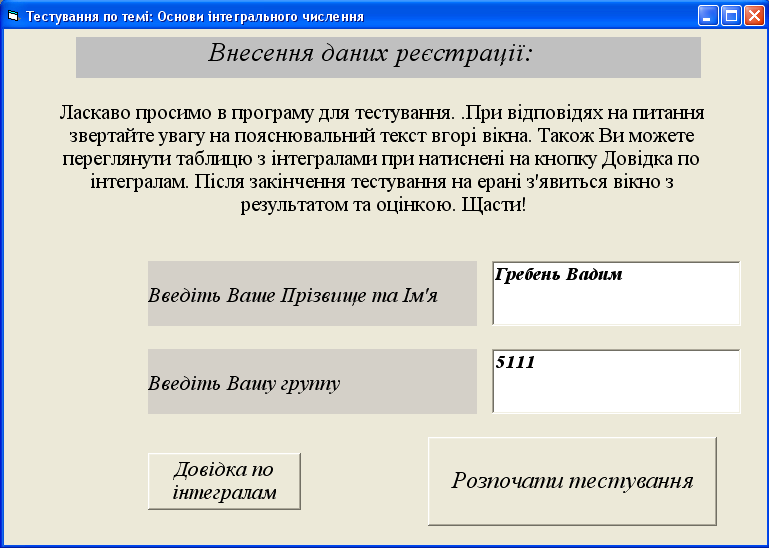
Рисунок В.1 – Форма1 – Тестування по темі: основи інтегрального числення
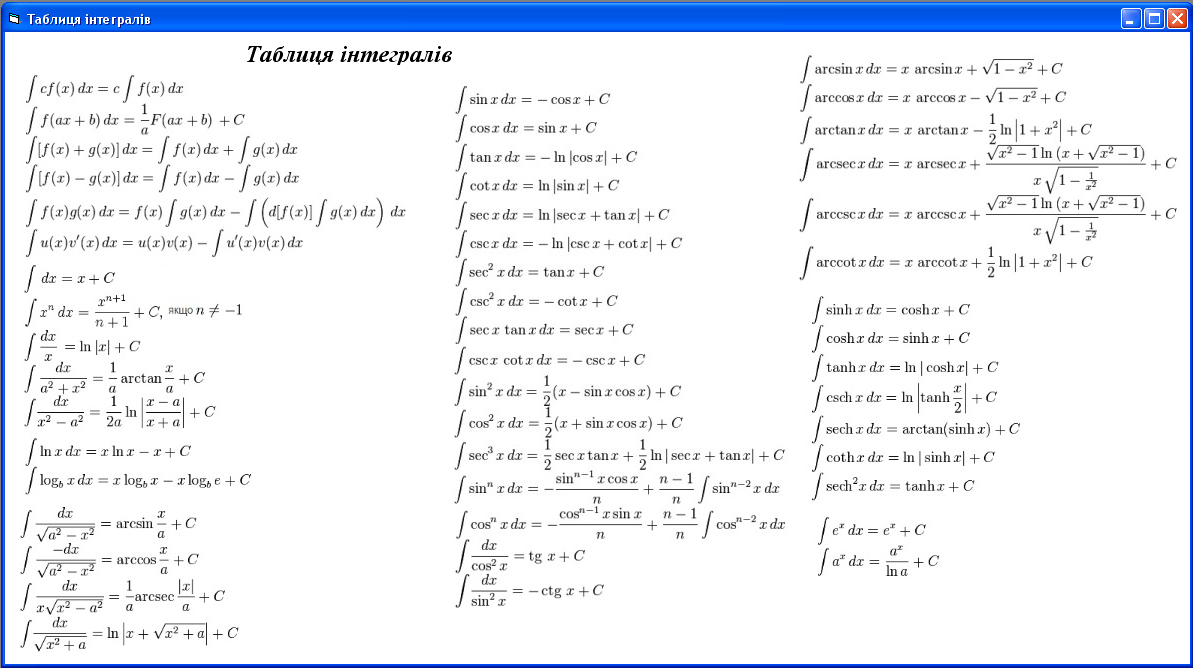
Рисунок В.2 – Форма25 – Таблиця інтегралів

Рисунок В.3 – Форма2 – Питання 1
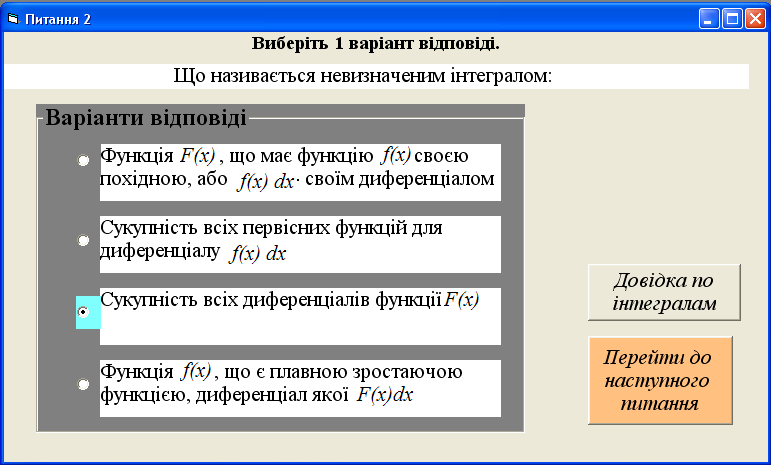
Рисунок В.4 – Форма3 – Питання 2
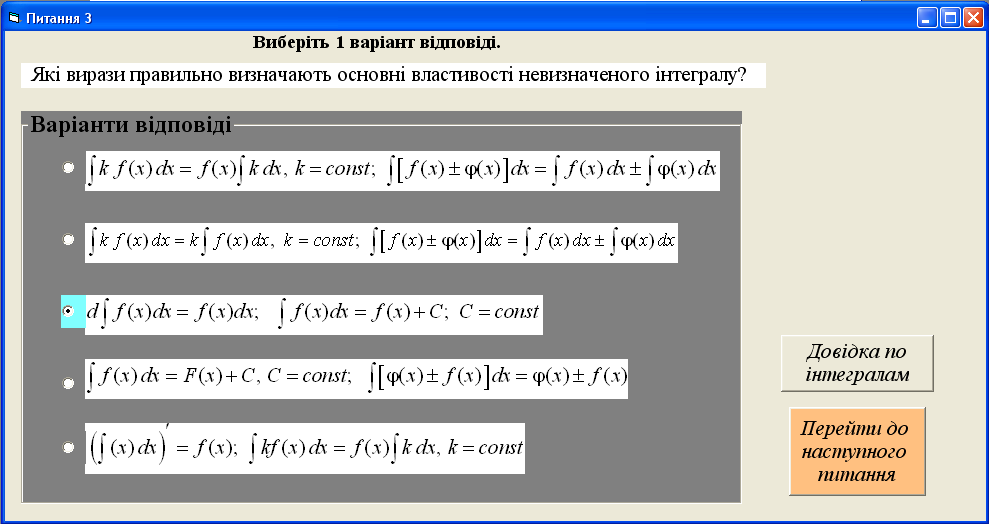
Рисунок В.5 – Форма4 – Питання 3
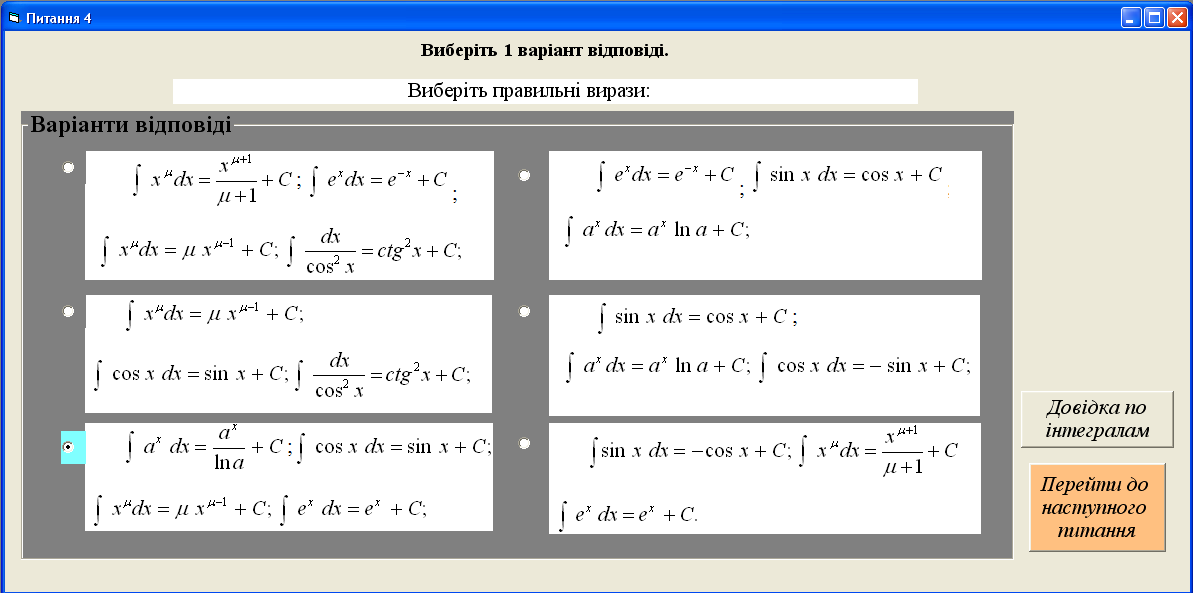
Рисунок В.6 – Форма5 – Питання 4

Рисунок В.7 – Форма6 – Питання 5
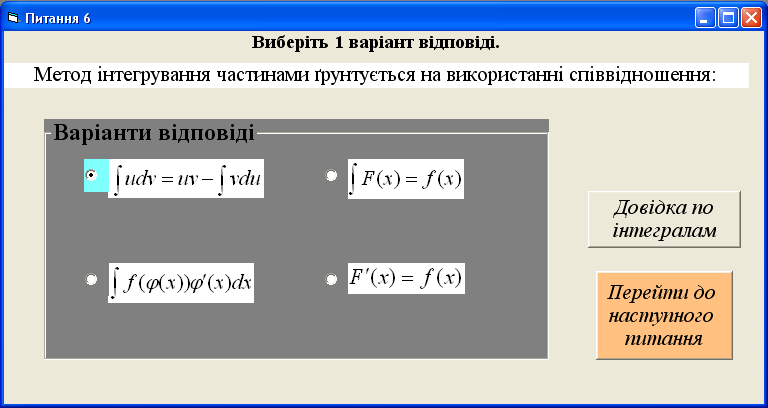
Рисунок В.8 – Форма7 – Питання 6
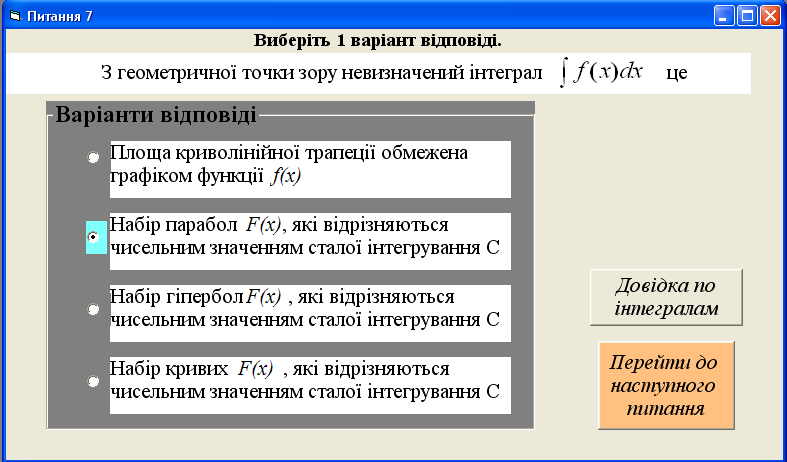
Рисунок В.9 – Форма8 – Питання 7
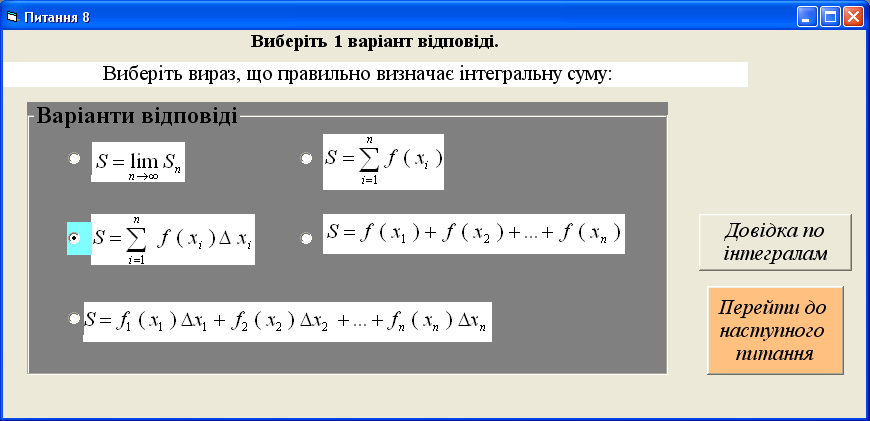
Рисунок В.10 – Форма9 – Питання 8
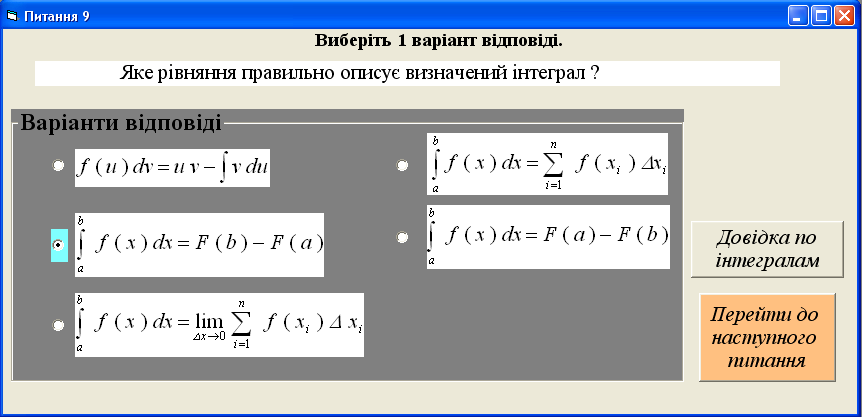
Рисунок В.11 – Форма10 – Питання 9
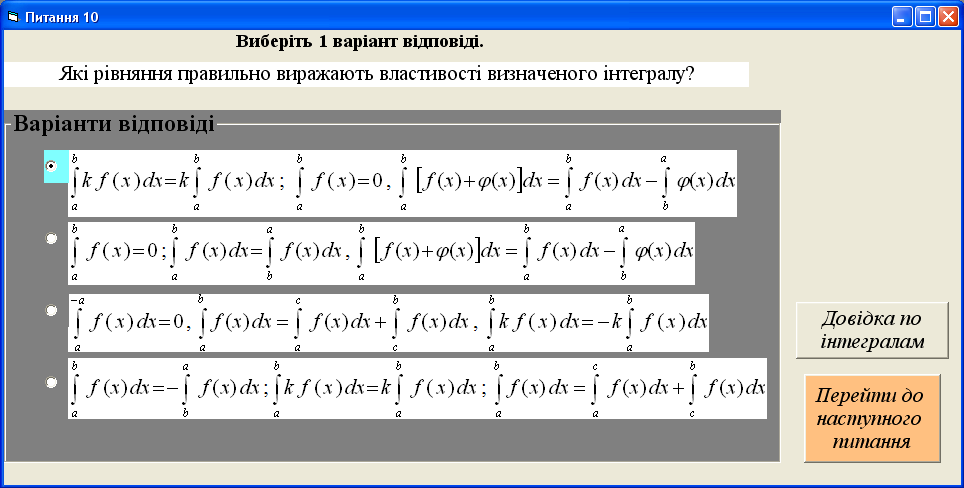
Рисунок В.12 – Форма11 – Питання 10
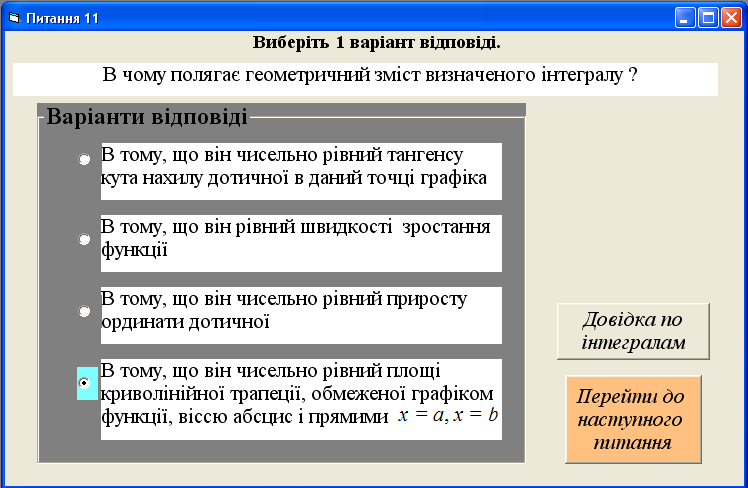
Рисунок В.13 – Форма12 – Питання 11
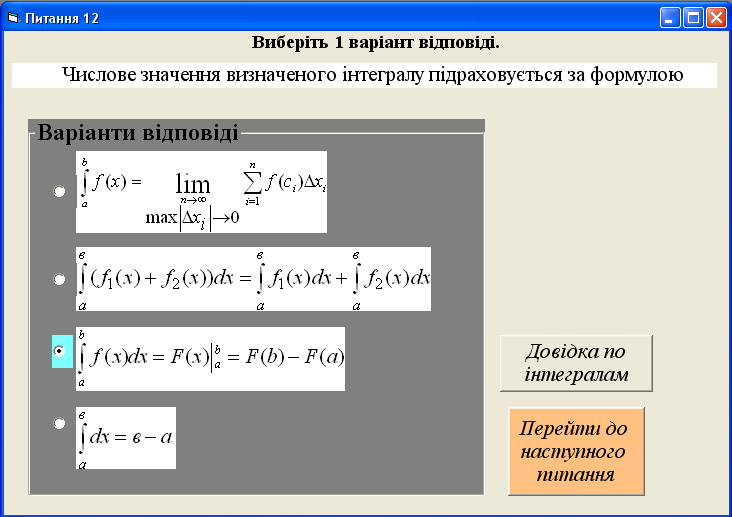
Рисунок В.14 – Форма13 – Питання 12
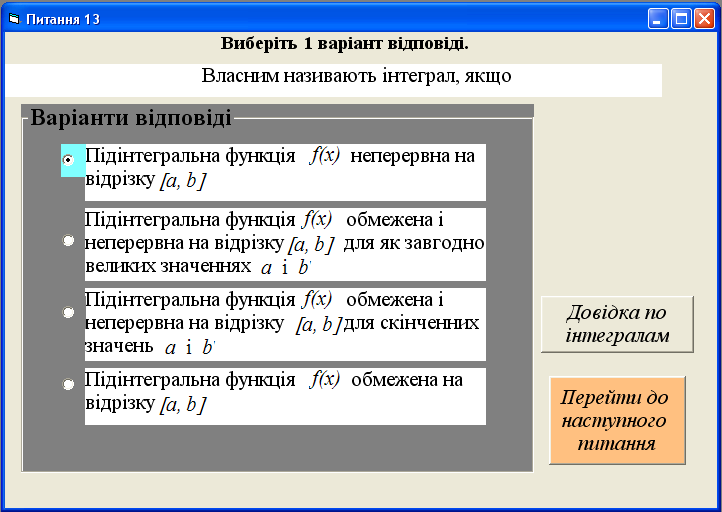
Рисунок В.15 – Форма14 – Питання 13
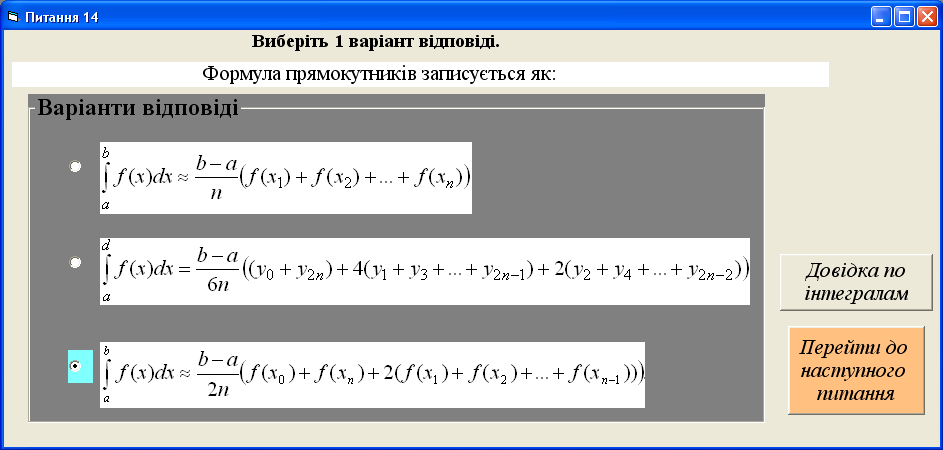
Рисунок В.16 – Форма15 – Питання 14
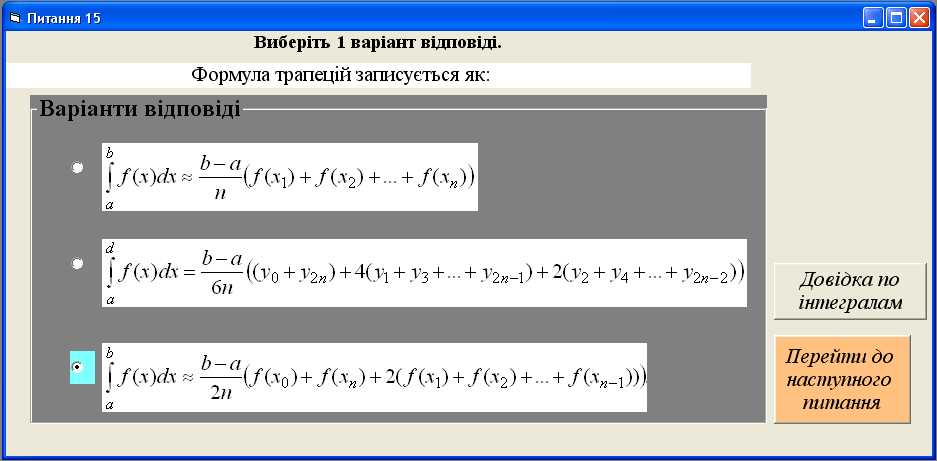
Рисунок В.17 – Форма16 – Питання 15
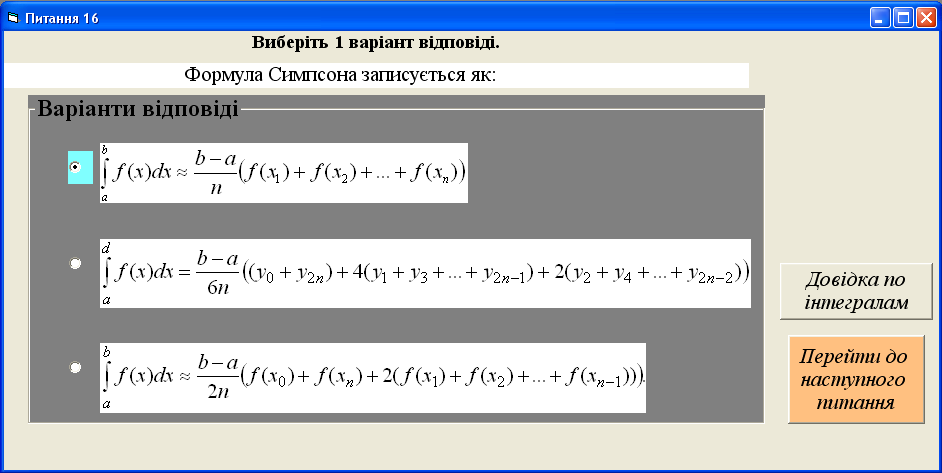
Рисунок В.18 – Форма17 – Питання 16
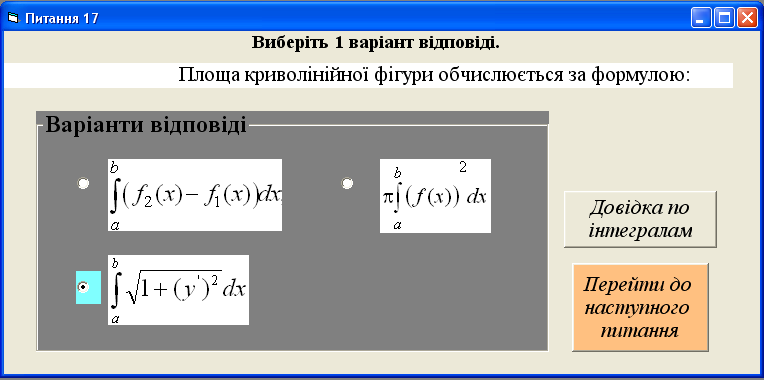
Рисунок В.19 – Форма18 – Питання 17
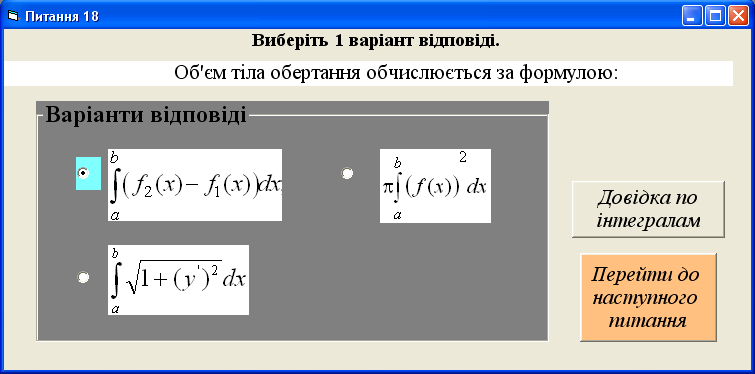
Рисунок В.20 – Форма19 – Питання 18
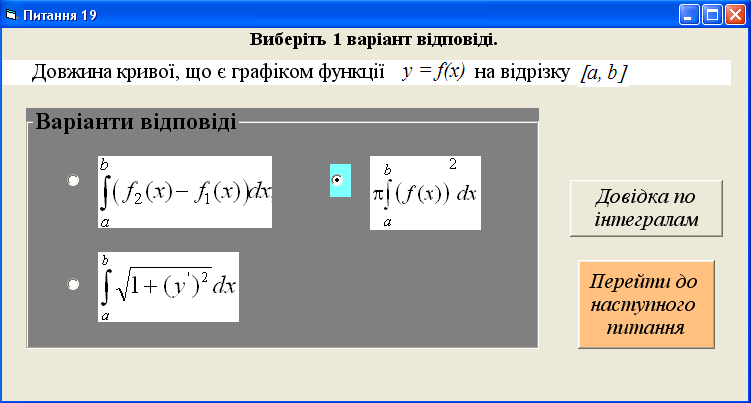
Рисунок В.21 – Форма20 – Питання 19
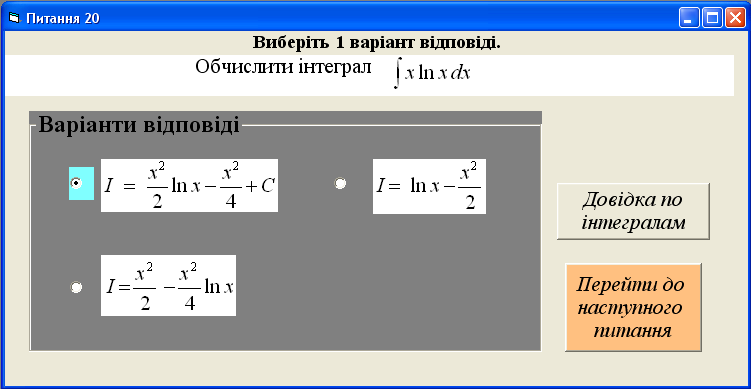
Рисунок В.22 – Форма21 – Питання 20
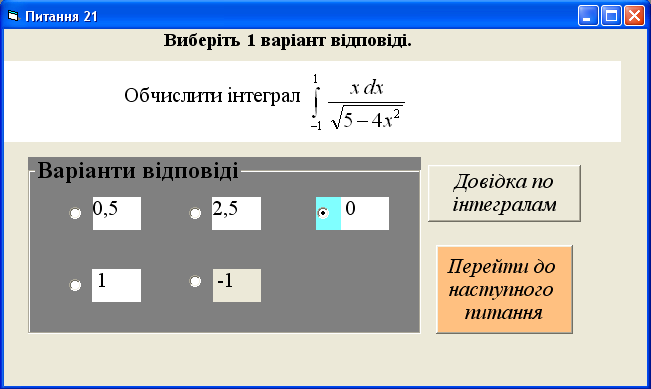
Рисунок В.23 – Форма22 – Питання 21
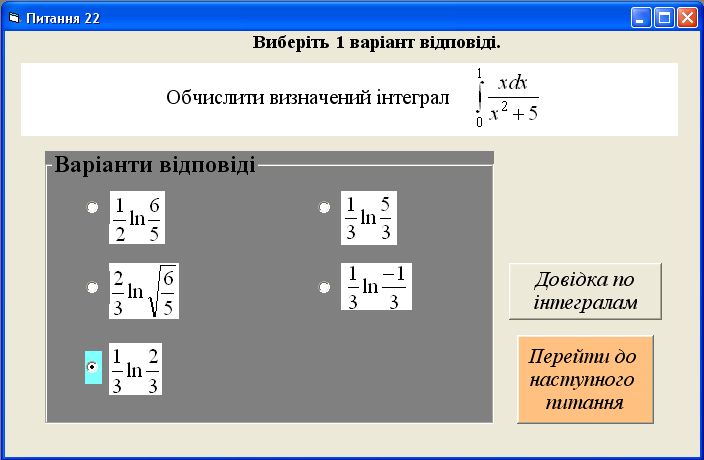
Рисунок В.24 – Форма23 – Питання 22
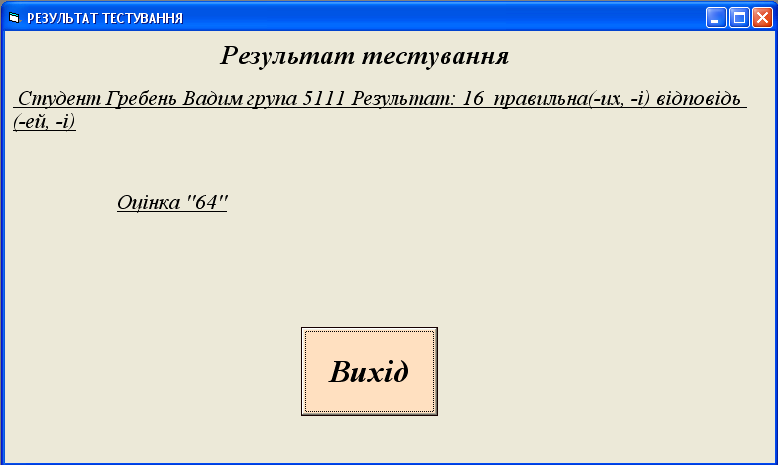
Рисунок В.25 – Форма24 – Результат тестування
ДОДАТОК Г Таблиця властивостей елементів керування
Таблиця Г.1 – Властивості Форми 1
|
№ з/р
|
Елемент керування
|
Властивість
|
Значення
|
|
1
|
Form 1
|
Caption
|
Тестування по темі: Основи інтегрального числення
|
|
|
|
BackColor
|
&H8000000F&
|
|
|
|
Height
|
7740
|
|
|
|
Width
|
11445
|
|
|
|
StartUpPosition
|
2 - CenterScreen
|
|
2
|
Labell
|
Caption
|
Внесення даних реєстрації
|
|
|
|
BackColor
|
&H00C0C0C0&
|
|
3
|
Label2
|
Caption
|
Введіть Ваше Прізвище та Ім'я
|
|
|
|
BackColor
|
&H8000000B&
|
|
4
|
Label3
|
Caption
|
Введіть Вашу групу
|
|
|
|
BackColor
|
&H8000000B&
|
|
5
|
Label4
|
Caption
|
Ласкаво просимо в програму для тестування. .При відповідях на питання звертайте увагу на пояснювальний текст вгорі вікна.
|
|
|
|
BackColor
|
&H8000000F&
|
|
6
|
Text1
|
Font
|
Times New Roman
|
|
7
|
Text2
|
Font
|
Times New Roman
|
|
8
|
Command 1
|
Caption
|
Розпочати тестування
|
|
|
|
BackColor
|
&H8000000F&
|
|
9
|
Command 2
|
Caption
|
Довідка по інтегралам
|
|
|
|
BackColor
|
&H8000000F&
|
Таблиця Г.2 – Властивості Форм 2-23
|
№ з/р
|
Елемент керування
|
Властивість
|
Значення
|
|
1
|
Form 2 – Form23
|
Caption
|
Питання 1 – Питання 22
|
|
|
|
BackColor
|
&H8000000F&
|
|
2
|
Image 1 – Image5
|
Picture
|
Bitmap
|
|
3
|
Labell
|
Caption
|
«Яке рівняння описує визначений інтеграл?» т.п.
|
|
4
|
Label2
|
Caption
|
Виберіть 1 варіант відповіді.
|
|
5
|
Frame1
|
Caption
|
Варіанти відповіді
|
|
|
|
BackColor
|
&H00808080&
|
|
6
|
Option1
|
Caption
|
Степінь
|
|
|
|
BackColor
|
&H00808080&
|
|
7
|
Option2
|
Caption
|
Г(Гц)
|
|
|
|
BackColor
|
&H00808080&
|
|
8
|
Option3
|
Caption
|
потужність на валу двигуна
|
|
|
|
BackColor
|
&H00808080&
|
|
9
|
Option4
|
Caption
|
синхронна частота обертання
|
|
|
|
BackColor
|
&H00808080&
|
|
10
|
Option5
|
Caption
|
напруга
|
|
|
|
BackColor
|
&H00808080&
|
|
11
|
Option6
|
Caption
|
Частота живлення
|
|
|
|
BackColor
|
&H00808080&
|
|
12
|
Command 1
|
Caption
|
Перейти до наступного питання
|
|
|
|
BackColor
|
&H0080C0FF&
|
|
13
|
Command 2
|
Caption
|
Довідка по інтегралам
|
|
|
|
BackColor
|
&H8000000F&
|
Таблиця Г.3 – Властивості Форми 24
|
№ з/р
|
Елемент керування
|
Властивість
|
Значення
|
|
1
|
Form 24
|
Caption
|
Результат тестування
|
|
|
|
BackColor
|
&H8000000F&
|
|
2
|
Label1
|
Caption
|
|
|
3
|
Label2
|
Caption
|
Результат тестування
|
|
4
|
Label3
|
Caption
|
|
|
5
|
Command 1
|
Caption
|
Варіанти відповіді
|
|
|
|
BackColor
|
&H8000000F&
|
Таблиця Г.4 – Властивості Форми 25
|
№ з/р
|
Елемент керування
|
Властивість
|
Значення
|
|
1
|
Form 24
|
Caption
|
Таблиця інтегралів
|
|
|
|
BackColor
|
&H8000000F&
|
|
2
|
Label1
|
Caption
|
Таблиця інтегралів
|
|
|
|
BackColor
|
&H00FFFFFF&
|
|
3
|
Image 1 – Image10
|
Picture
|
Bitmap
|
Змн.
Арк.
№ докум.
Підпис
Дата
Арк.
2
3.06.КП.0301.5111.005.2014.ПЗ
Розроб.
Гребень В.Є.
Перевір.
Тодоріко Є.С.
Реценз.
Н. Контр.
Затверд.
«Тестовий контроль по темі інтегрування»
Літ.
Акрушів
46
НКПК гр.5111
Змн.
Арк.
№ докум.
Підпис
Дата
Арк.
3
3.06.КП.0301.5111.005.2014.ПЗ
Змн.
Арк.
№ докум.
Підпис
Дата
Арк.
4
3.06.КП.0301.5111.005.2014.ПЗ
Змн.
Арк.
№ докум.
Підпис
Дата
Арк.
5
3.06.КП.0301.5111.005.2014.ПЗ
Змн.
рк.
№ докум.
Підпис
Дата
Арк.
6
3.06.КП.0301.5111.005.2014.ПЗ
Змн.
Арк.
№ докум.
Підпис
Дата
Арк.
7
3.06.КП.0301.5111.005.2014.ПЗ
Змн.
Арк.
№ докум.
Підпис
Дата
Арк.
8
3.06.КП.0301.5111.005.2014.ПЗ
Змн.
Арк.
№ докум.
Підпис
Дата
Арк.
9
3.06.КП.0301.5111.005.2014.ПЗ
Змн.
Арк.
№ докум.
Підпис
Дата
Арк.
10
3.06.КП.0301.5111.005.2014.ПЗ
Змн.
Арк.
№ докум.
Підпис
Дата
Арк.
11
3.06.КП.0301.5111.005.2014.ПЗ
Змн.
Арк.
№ докум.
Підпис
Дата
Арк.
12
3.06.КП.0301.5111.005.2014.ПЗ
Змн.
Арк.
№ докум.
Підпис
Дата
Арк.
13
3.06.КП.0301.5111.005.2014.ПЗ
Змн.
Арк.
№ докум.
Підпис
Дата
Арк.
14
3.06.КП.0301.5111.005.2014.ПЗ
Змн.
Арк.
№ докум.
Підпис
Дата
Арк.
15
3.06.КП.0301.5111.005.2014.ПЗ
Змн.
Арк.
№ докум.
Підпис
Дата
Арк.
16
3.06.КП.0301.5111.005.2014.ПЗ
Змн.
Арк.
№ докум.
Підпис
Дата
Арк.
17
3.06.КП.0301.5111.005.2014.ПЗ
Змн.
Арк.
№ докум.
Підпис
Дата
Арк.
18
3.06.КП.0301.5111.005.2014.ПЗ
Змн.
Арк.
№ докум.
Підпис
Дата
Арк.
19
3.06.КП.0301.5111.005.2014.ПЗ
Змн.
Арк.
№ докум.
Підпис
Дата
Арк.
20
3.06.КП.0301.5111.005.2014.ПЗ
Змн.
Арк.
№ докум.
Підпис
Дата
Арк.
21
3.06.КП.0301.5111.005.2014.ПЗ
Змн.
Арк.
№ докум.
Підпис
Дата
Арк.
22
3.06.КП.0301.5111.005.2014.ПЗ
Змн.
Арк.
№ докум.
Підпис
Дата
Арк.
23
3.06.КП.0301.5111.005.2014.ПЗ
Змн.
Арк.
№ докум.
Підпис
Дата
Арк.
24
3.06.КП.0301.5111.005.2014.ПЗ
Змн.
Арк.
№ докум.
Підпис
Дата
Арк.
25
3.06.КП.0301.5111.005.2014.ПЗ
Змн.
Арк.
№ докум.
Підпис
Дата
Арк.
26
3.06.КП.0301.5111.005.2014.ПЗ
Змн.
Арк.
№ докум.
Підпис
Дата
Арк.
27
3.06.КП.0301.5111.005.2014.ПЗ
Змн.
Арк.
№ докум.
Підпис
Дата
Арк.
28
3.06.КП.0301.5111.005.2014.ПЗ
Змн.
Арк.
№ докум.
Підпис
Дата
Арк.
29
3.06.КП.0301.5111.005.2014.ПЗ
Змн.
Арк.
№ докум.
Підпис
Дата
Арк.
30
3.06.КП.0301.5111.005.2014.ПЗ
Змн.
Арк.
№ докум.
Підпис
Дата
Арк.
31
3.06.КП.0301.5111.005.2014.ПЗ
Змн.
Арк.
№ докум.
Підпис
Дата
Арк.
32
3.06.КП.0301.5111.005.2014.ПЗ
Змн.
Арк.
№ докум.
Підпис
Дата
Арк.
33
3.06.КП.0301.5111.005.2014.ПЗ
Змн.
Арк.
№ докум.
Підпис
Дата
Арк.
34
3.06.КП.0301.5111.005.2014.ПЗ
Початок
Довідка по інтегралам
Питання 1-22
Результат тестування
Натиснення кнопки на формі
Кінець
Змн.
Арк.
№ докум.
Підпис
Дата
Арк.
35
3.06.КП.0301.5111.005.2014.ПЗ
Змн.
Арк.
№ докум.
Підпис
Дата
Арк.
36
3.06.КП.0301.5111.005.2014.ПЗ
Змн.
Арк.
№ докум.
Підпис
Дата
Арк.
37
3.06.КП.0301.5111.005.2014.ПЗ
Змн.
Арк.
№ докум.
Підпис
Дата
Арк.
38
3.06.КП.0301.5111.005.2014.ПЗ
Змн.
Арк.
№ докум.
Підпис
Дата
Арк.
39
3.06.КП.0301.5111.005.2014.ПЗ
Змн.
Арк.
№ докум.
Підпис
Дата
Арк.
40
3.06.КП.0301.5111.005.2014.ПЗ
Змн.
Арк.
№ докум.
Підпис
Дата
Арк.
41
3.06.КП.0301.5111.005.2014.ПЗ
Змн.
Арк.
№ докум.
Підпис
Дата
Арк.
42
3.06.КП.0301.5111.005.2014.ПЗ
Змн.
Арк.
№ докум.
Підпис
Дата
Арк.
43
3.06.КП.0301.5111.005.2014.ПЗ
Змн.
Арк.
№ докум.
Підпис
Дата
Арк.
44
3.06.КП.0301.5111.005.2014.ПЗ
Змн.
Арк.
№ докум.
Підпис
Дата
Арк.
45
3.06.КП.0301.5111.005.2014.ПЗ
Змн.
Арк.
№ докум.
Підпис
Дата
Арк.
46
3.06.КП.0301.5111.005.2014.ПЗ
Створення програми для проходження тестового контролю по інтегральному численню